?wps表格自定義填充序列的教程
時間:2023-06-12 08:51:44作者:極光下載站人氣:155
現在使用wps的用戶是非常多的,這款辦公軟件中的強大功能為用戶帶來了不錯的使用體驗,當用戶用來編輯表格文件時,會發現其中的功能是很強大的,除了簡單的整理和錄入數據以外,用戶還可以計算正確的數據結果,為用戶帶來了許多的便利和好處,因此wps軟件深受用戶的喜愛,并且為用戶帶來了許多的好處,有時用戶會遇到需要自定義填充序列的問題,這個問題其實很好解決,用戶直接在選項窗口中找到自定義序列選項卡,接著就可以個悲劇自己的需求來輸入序列內容即可設置成功,那么接下來就讓小編拉拉稀大家分享一下自定義填充序列的方法步驟吧,希望用戶能夠從中獲取到有用的經驗。
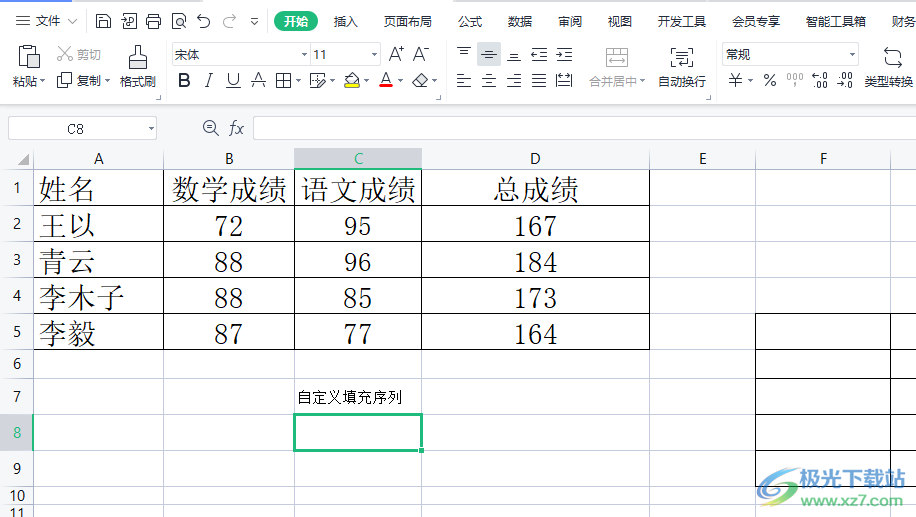
方法步驟
1.用戶在電腦桌面上雙擊打開wps表格文件,并來到編輯頁面上來進行設置
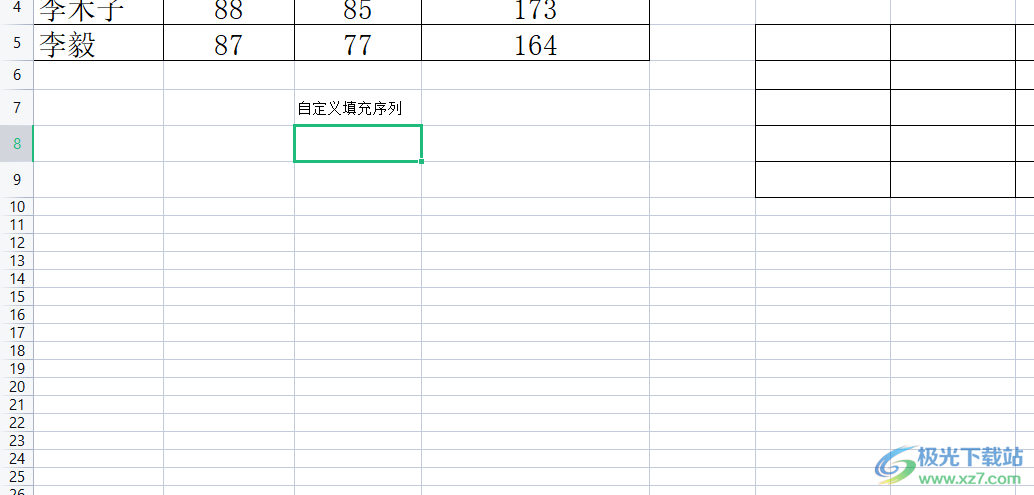
2.在頁面上方的菜單欄中點擊文件選項的三橫圖標,將會彈出下拉菜單,用戶選擇其中的選項功能
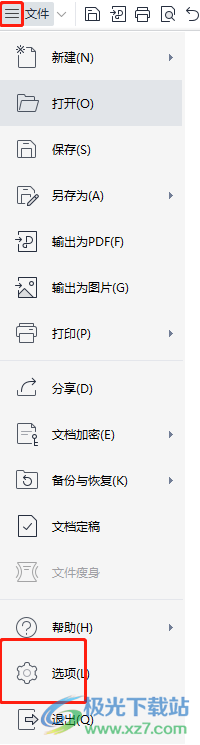
3.接著用戶進入到選項窗口中,用戶將左側的選項卡切換到自定義序列選項卡上
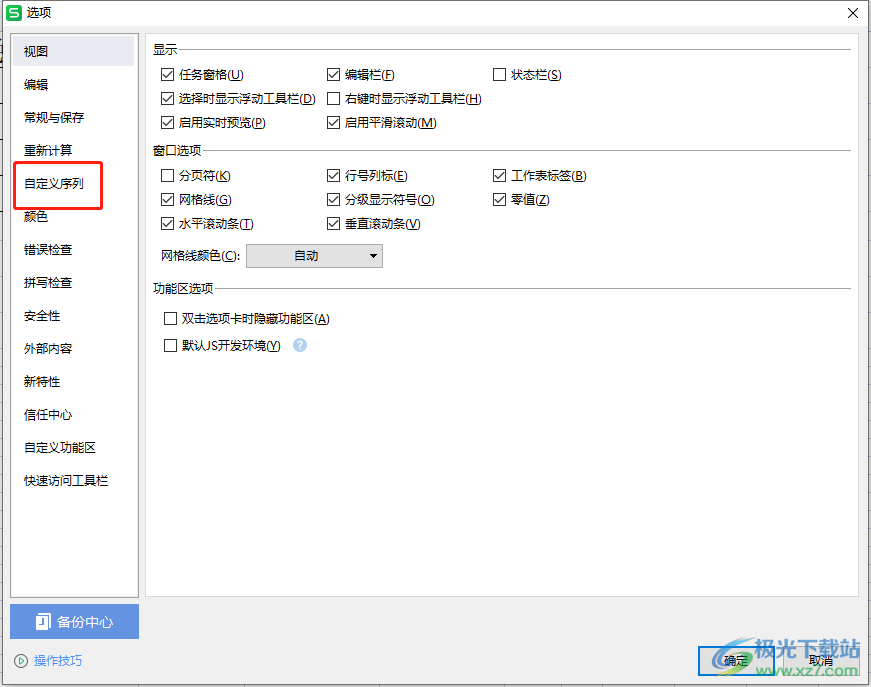
4.將會在右側顯示出相關的選項卡,用戶可以在輸入序列板塊中輸入需要的序列內容,或者是在自定義序列板塊中來選擇
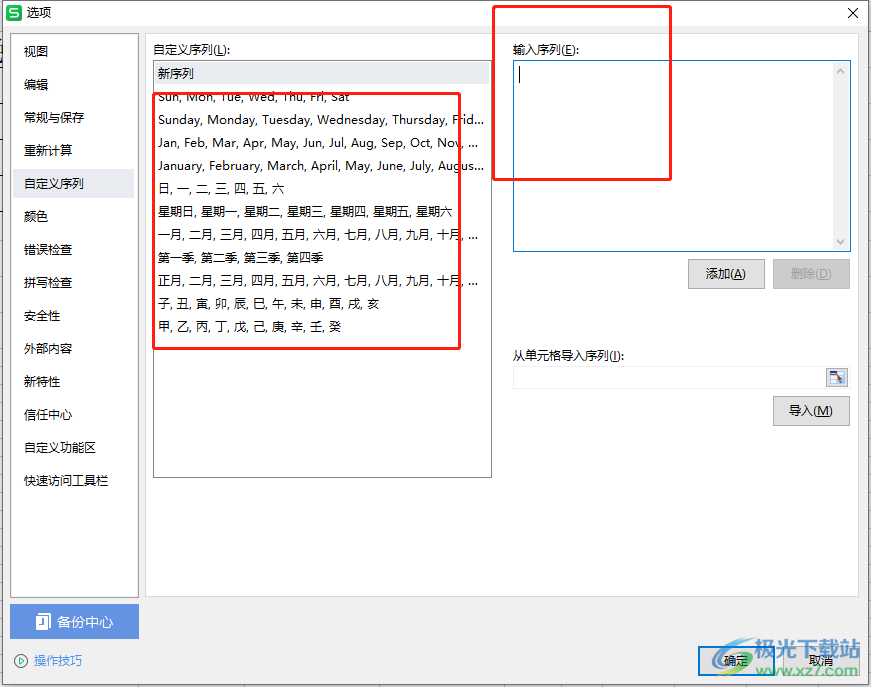
5.設置完成后,用戶直接按下選項窗口右下角的確定按鈕就可以了
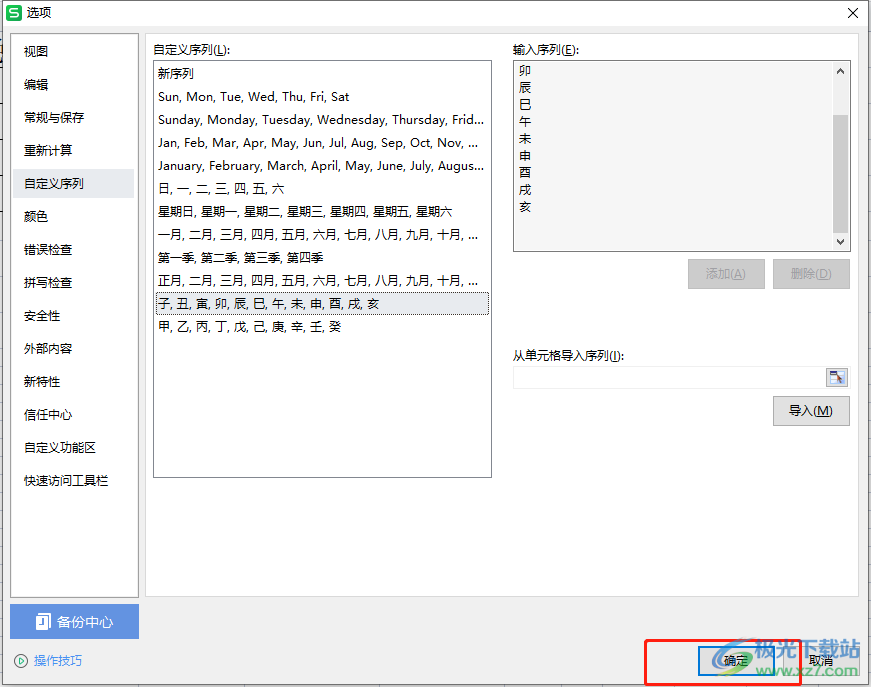
6.隨后回到表格編輯頁面上,用戶直接在編輯頁面上輸入相關的序列內容,并利用表格的下拉填充功能
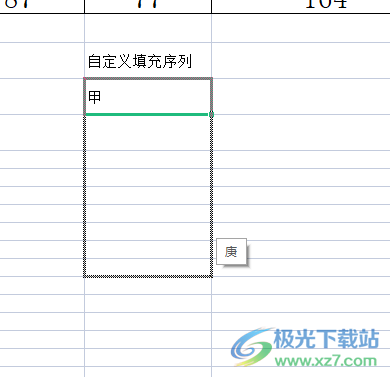
7.此時就可以看到單元格中成功填充了自定義序列,如圖所示

用戶在wps軟件中編輯表格文件時,會發現其中的功能是很強大的,能夠為自己帶來許多的好處,當用戶遇到需要自定義填充序列的情況時,可以在選項窗口中找打自定義序列選項卡,接著按照需求來輸入序列內容即可,方法簡單易懂,有需要的用戶可以跟著小編的教程操作起來。

大小:240.07 MB版本:v12.1.0.18608環境:WinAll
- 進入下載
相關推薦
相關下載
熱門閱覽
- 1百度網盤分享密碼暴力破解方法,怎么破解百度網盤加密鏈接
- 2keyshot6破解安裝步驟-keyshot6破解安裝教程
- 3apktool手機版使用教程-apktool使用方法
- 4mac版steam怎么設置中文 steam mac版設置中文教程
- 5抖音推薦怎么設置頁面?抖音推薦界面重新設置教程
- 6電腦怎么開啟VT 如何開啟VT的詳細教程!
- 7掌上英雄聯盟怎么注銷賬號?掌上英雄聯盟怎么退出登錄
- 8rar文件怎么打開?如何打開rar格式文件
- 9掌上wegame怎么查別人戰績?掌上wegame怎么看別人英雄聯盟戰績
- 10qq郵箱格式怎么寫?qq郵箱格式是什么樣的以及注冊英文郵箱的方法
- 11怎么安裝會聲會影x7?會聲會影x7安裝教程
- 12Word文檔中輕松實現兩行對齊?word文檔兩行文字怎么對齊?
網友評論